Sokaknak elég és sokan is használják a Google Drive saját szövegszerkesztőjét és táblázatkezelőjét, ami nem is meglepő, hiszen minden tipikus dolgot tudnak, amire alap, középszinten szükség lehet.
Ami kicsit esetleg kellemetlen tud lenni, hogy bár a böngészőben könyvjelzőzhetők a fájlok, de a tálcára, asztalra kitenni már nem ennyire egyértelmű, ezért nézzük meg ezt most külön Firefox és Chrome esetén.
Firefox
Nyissuk meg szerkesztésre a kérdéses fájlt.
Firefox esetén egyszerűen az adott címet a címsorból áthúzhatjuk a tálcára. Ez úgy megy, hogy a lakat ikonon az egeret nyomva tartva áthúzzuk a tálcán lévő Firefox ikonra.
Ez után ha jobb egérrel kattintunk a Firefox ikonjára, akkor ott megjelenik, de sajnos automatikusan kerül elnevezésre.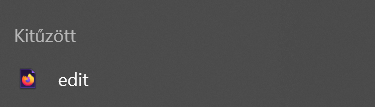
Ez több fájl esetén nem annyira szerencsés, mert meg kell jegyeznünk, hogy melyik alatt mi van.
A másik megoldás:
Nyissuk meg szerkesztésre a kérdéses fájlt.
A lakat ikonon az egeret nyomva tartva húzzuk át az asztalra.
Így létrejön egy ikon, amelyre jobb klikk és átnevezhető. 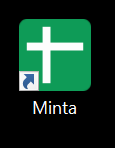
Ez az ikon a tálcára is áthúzható, a Firefox ikonra ráhúzva és így már tetszőleges a neve is.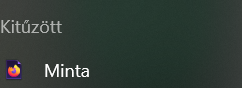
Chrome
Nyissuk meg szerkesztésre a kérdéses fájlt.
A három pötty alatt további eszközök > Parancsikon létrehozása...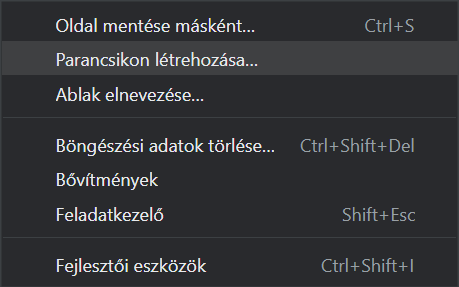
Adjunk neki egy nevet, majd létrehozás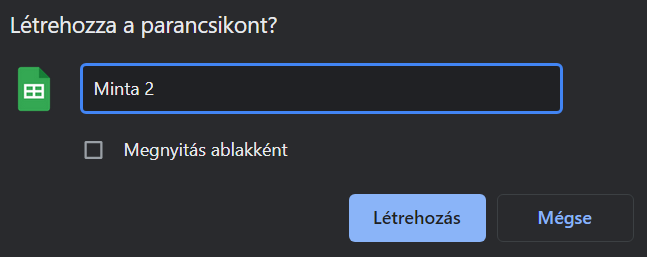
Így az asztalon létrejön egy ikon, amely megnyitja a szerkesztést a Chrome böngészőben.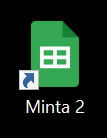
Vagy mégsem, mert a listát nyitja meg, jelen esetben a táblázatokat.
Ezért másoljuk ki a böngésző címsorában lévő szerkesztés linket.
Majd az előbb létrehozott ikonon jobb klikk és tulajdonságok.
A célt kell módosítani:
"C:Program Files (x86)GoogleChromeApplicationchrome_proxy.exe" --profile-directory="Profile 1" --app-id=fhihpiojkbmbpdjeoajapmgkhlnakfjf
A --app-id lesz --app
majd =
és utána törlendő ami ott van, helyére kerül az imént másolt cím, idézőjelek között.
Tehát így néz ki:
"C:Program Files (x86)GoogleChromeApplicationchrome_proxy.exe" --profile-directory="Profile 1" --app="https://docs.google.com/spreadsheets/d/1OrufzZiSqsVdtocobxjxMxaVEE/edit#gid=0"
Majd OK.
Így ha megnyitjuk, akkor egy külön ablakban betölti a táblázatot.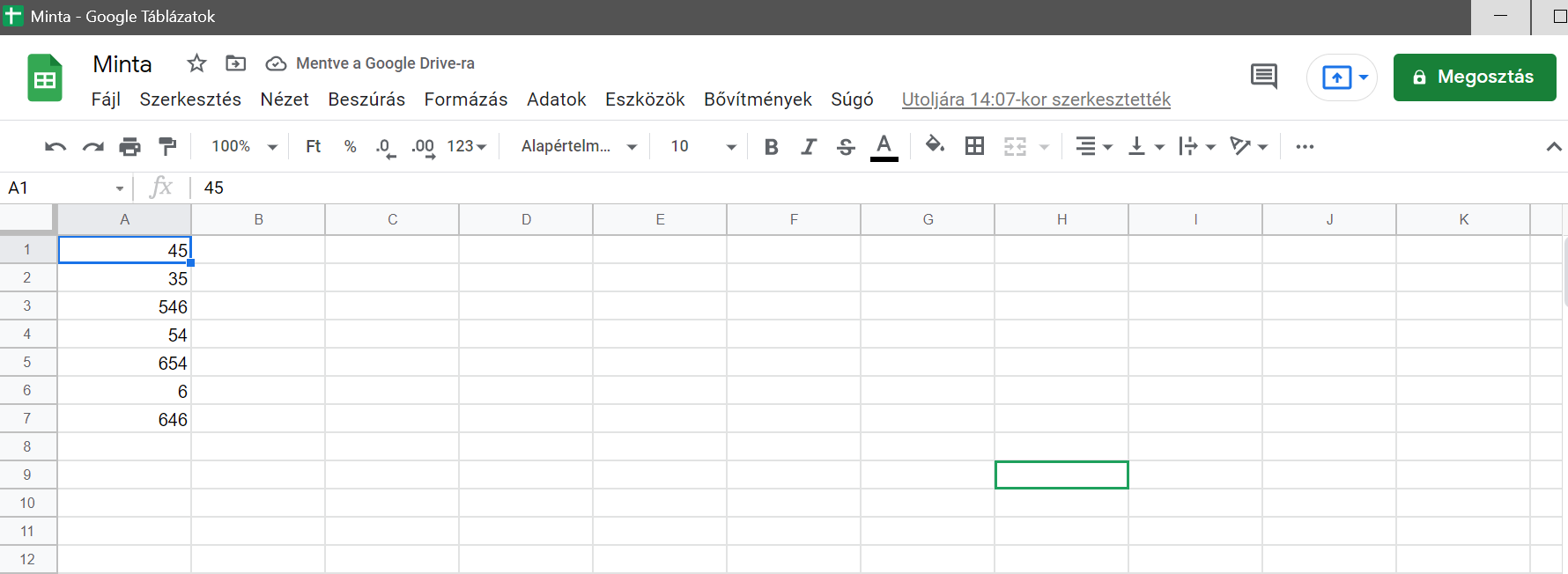
A tálcára is áthúzható az ikon természetesen és úgy mindig kéznél van.

 Termék tesztek, hírek, bemutatók ✦ mobilok, okosórák, médialejátszók, stb. ✦ kattints ide!
Termék tesztek, hírek, bemutatók ✦ mobilok, okosórák, médialejátszók, stb. ✦ kattints ide!